STACER - Linux -Systemoptimierer & Überwachungstool
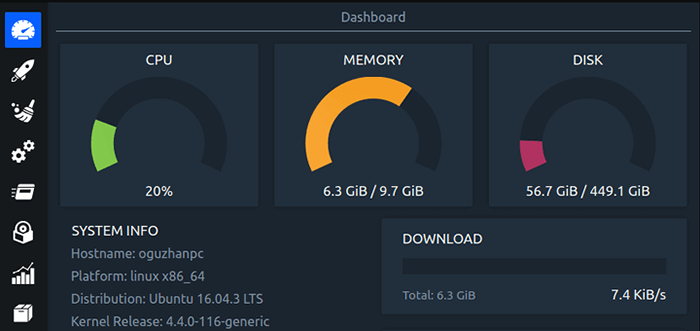
- 3940
- 331
- Phoebe Jeorga
STACER ist eine GUI -basierte Anwendung, die in geschrieben wurde C++ Überwachung und Optimierung von Linux -Betriebssystemen. Die neueste Build -Version von Stacer Ist 1.1.0, Dies liefert alles in einem Stopp für unsere gemeinsamen Aktivitäten, die wir mit dem Terminal wie Paketverwaltung, Prozessmanagement, Hostdetails, CPU, Netzwerk- und Festplattenüberwachung, Start -up -Anwendungen und einigen weiteren mehr durchführen.
Verwandter Artikel: 25 Ausstehende Sicherungsversorgungsunternehmen für Linux -SystemeSeit Version 1 werden viele Verbesserungen vorgenommen.0.8 Um die Anwendung schnell zu machen, reaktionsschnell Design, verbesserte Leistung.
So installieren Sie das Stacer -Überwachungstool unter Linux
So installieren Sie die neueste Version von Stacer In Debian Und Ubuntu-Basierte Linux -Verteilungen, verwenden Sie die folgende PPA wie gezeigt.
$ sudo add-apt-Repository PPA: Oguzhaninan/Stacer $ sudo Apt-Get Update $ sudo apt-Get Install Stacer
Für RPM-basierte Linux-Verteilungen wie z Centos, Rhel, Und Fedora, Sie können zur offiziellen Stacer -Release -Seite gehen und die neuesten herunterladen .Drehzahl Paket oder verwenden Sie den folgenden Curl -Befehl zum Herunterladen.
$ curl -o https: // github.com/oguzhaninan/stacer/releases/download/v1.1.0/Stacer-1.1.0-AMD64.Drehzahl $ yum localinstall Stacer-1.1.0-AMD64.Drehzahl
So verwenden Sie das Stacer -Überwachungstool unter Linux
Um die zu starten Stacer, Typ "Nohup Stacer" Aus dem Terminal oder zum Startmenü gehen → Typ "Stacer”In der Suchleiste → Start Es.
# Nohup Stacer
Stacer Dashboard
Einmal der Stacer Es wird gestartet, die erste Seite, die angezeigt wird, wird ein Dashboard sein. Das Dashboard bietet eine schöne Schnittstelle zum Verwalten von CPU, Speicher und Festplatte sowie Download- und Hochladenaktivität. Sie können auch die hostbezogenen Informationen aus dem Dashboard erhalten.
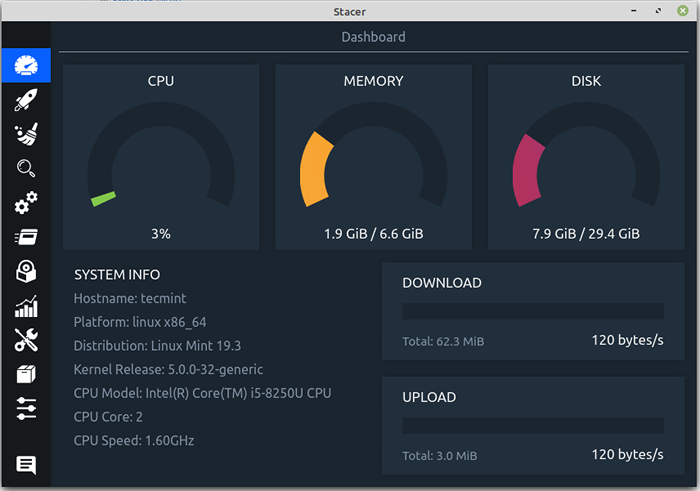 Stacer Linux -Systemüberwachung
Stacer Linux -Systemüberwachung Linux -Startanwendungen
Sie können Startanwendungen aus dem Start -Anwendungsfach hinzufügen. Sobald die Anwendung dem Fach hinzugefügt wurde, bietet sie Funktionen zum Deaktivieren/Aktivieren oder Löschen der Start -App direkt aus dem Tablett.
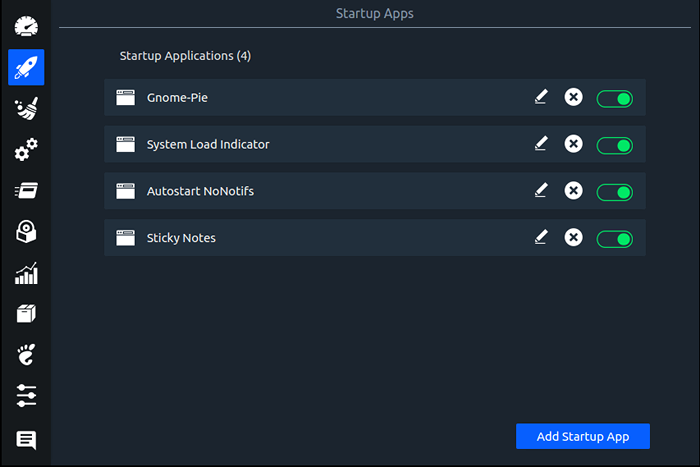 Überwachen Sie Linux -Anwendungen
Überwachen Sie Linux -Anwendungen Linux -Systemreiniger
Wir können entfernen Müll, Zwischenspeicher, und Anwendung Protokolle Aus dem Systemreinigerschale. Basierend auf dem Bedarf können wir entweder alle auswählen, um einen Scan durchzuführen und zu reinigen oder einzeln.
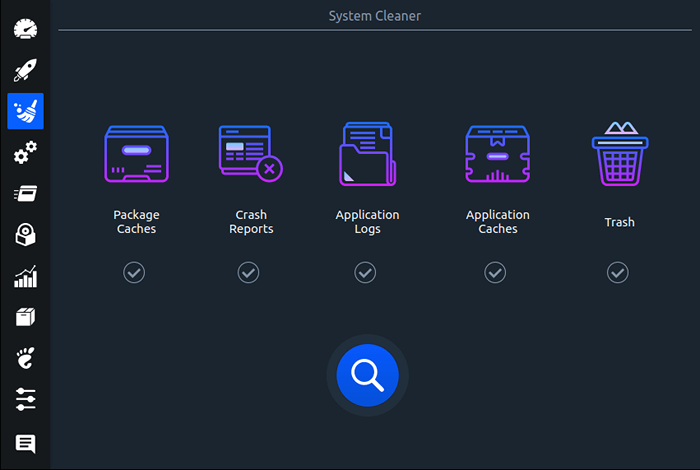 Linux -Systemreiniger
Linux -Systemreiniger Verwalten Sie Linux -Dienste
Auf der Registerkarte "Service" werden der Service einfach gemacht. Sie können die Dienste auch basierend auf ihrem Status filtern. In diesem Tablett stehen zwei Optionen zur Verfügung, um den Service zu starten/zu stoppen und den Dienst während des Starts zu aktivieren/zu deaktivieren.
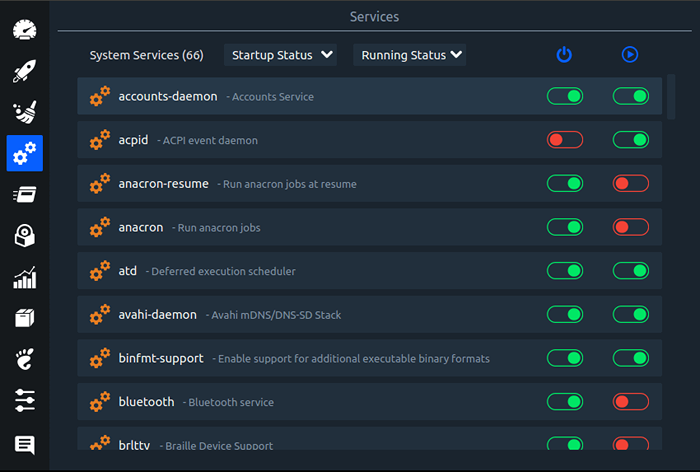 Linux Service Management
Linux Service Management Überwachen Sie Linux -Prozesse
Das Prozessverkauf bietet eine einfache Möglichkeit, die Prozesstabelle zu überwachen. Sie können jede Spalte im Aufstieg oder Abstieg sortieren, nach individuellen Prozessen in der Suchleiste suchen und eine Prozesszeile auswählen und die “drücken“Endprozess”Um den Prozess zu stoppen.
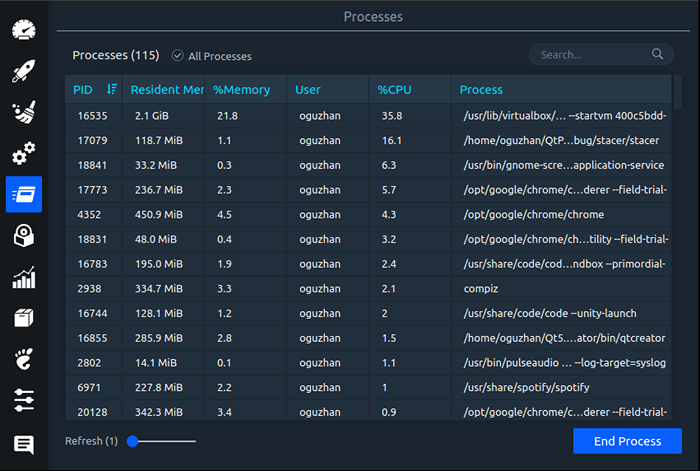 Überwachen Sie Linux -Prozesse
Überwachen Sie Linux -Prozesse Linux -Anwendung Deinstaller
Das Entfernen des Pakets wurde durch das Deinstaller -Tablett einfach gemacht. Suchen Sie nach dem Paket in der Suchleiste, wählen Sie das Paket aus und drücken Sie “Deinstallation ausgewählt”Um das Paket zu entfernen.
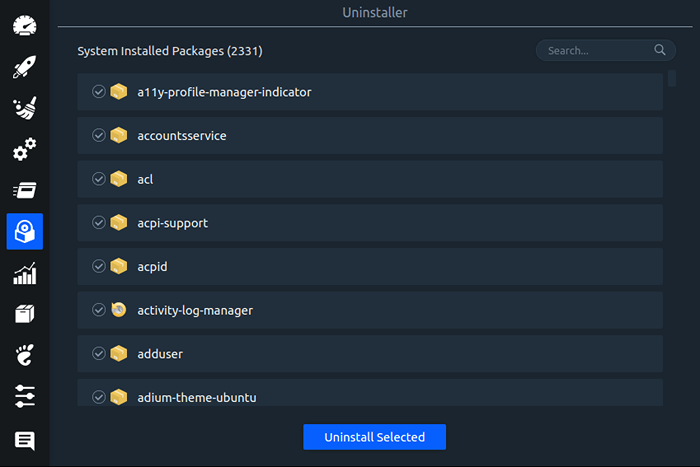 Linux -Anwendungen deinstallieren
Linux -Anwendungen deinstallieren Überwachen Sie Linux -Ressourcen
Die letzten 60 Sekunden von CPU, RAM, Festplatte, CPU -Lastdurchschnitt und Netzwerkaktivität werden auf der Registerkarte Ressourcen angezeigt. Für vier, acht oder mehr Kerne wird jeder Kern einzeln in kontrastierenden Farben angezeigt. Jedes Diagramm kann separat betrachtet werden, indem die Taste neben der Geschichte der CPU gedrückt wird…
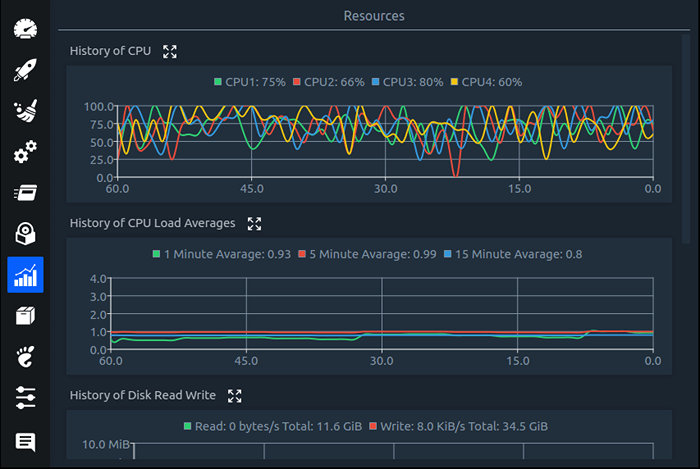 Überwachen Sie Linux -Ressourcen
Überwachen Sie Linux -Ressourcen APT - Repository Manager
Von dem GEEIGNET Repository Manager können wir ein neues Repository hinzufügen, ein vorhandenes Repository löschen, das Repository aktivieren oder deaktivieren.
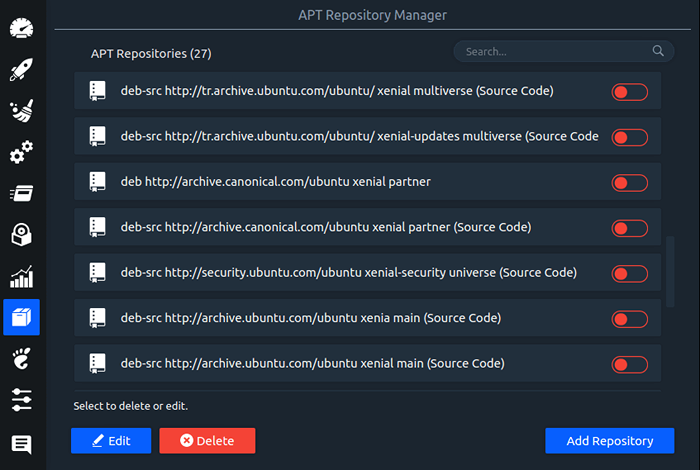 APT - Repository Manager
APT - Repository Manager Das ist alles für heute. Wir haben untersucht, wie man installiert Stacer auf verschiedenen Linux -Verteilungen und verschiedenen Funktionen Stacer Angebote. Spielen mit dem Stacer und teilen Sie uns Ihre Überprüfung der Bewerbung mit.
- « Wie ich von Windows 10 auf Linux Mint umgestellt habe
- So installieren Sie den Python -Leerlauf unter Linux »

